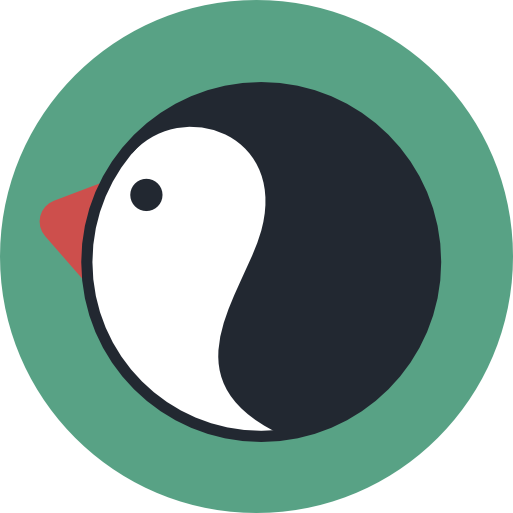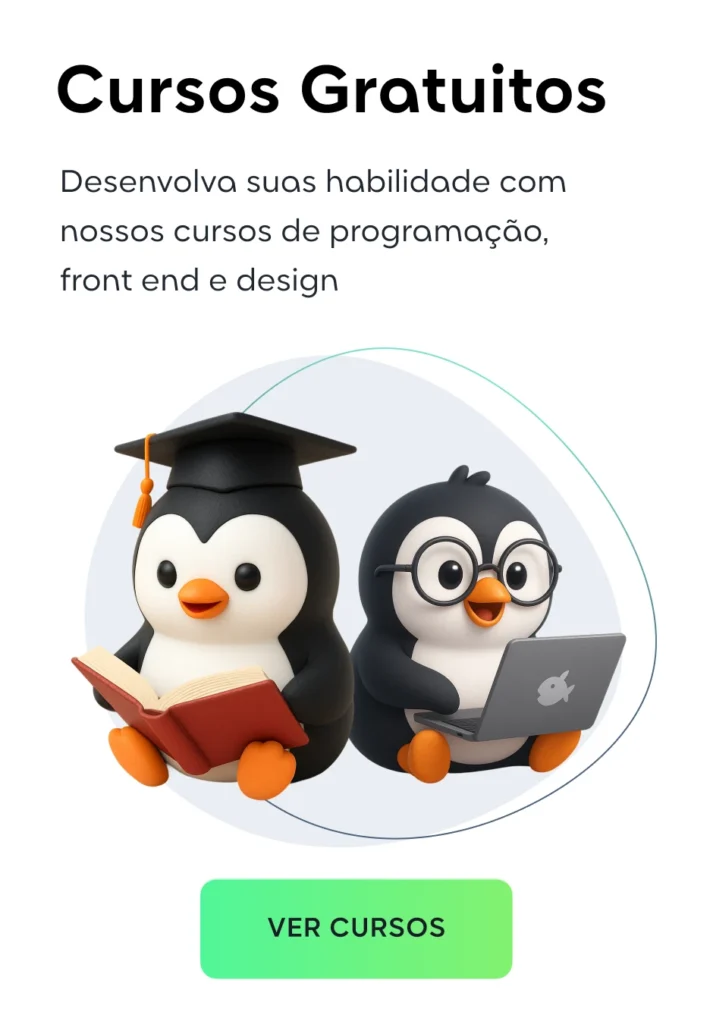Se você usa dual boot (por exemplo, Linux e Windows no mesmo computador), talvez já tenha passado por isso: reinstalou o Windows e, de repente, o GRUB sumiu! O que acontece é que o Windows sobrescreve a MBR (área que contém informações de inicialização) e o Linux some da tela de boot.
Mas calma! Você não perdeu o Linux, só precisa reinstalar o GRUB. E o melhor: dá pra fazer isso com apenas 3 comandos.
O que é GRUB?
O GRUB (sigla para GRand Unified Bootloader) é um carregador de boot (bootloader) muito comum em sistemas Linux. Ele é o programa responsável por iniciar o sistema operacional logo após a máquina ser ligada.
Em termos simples:
O GRUB aparece logo após o computador ser ligado, e antes do sistema operacional carregar. Ele te dá a opção de escolher qual sistema operacional iniciar, caso você tenha mais de um instalado (por exemplo, Linux e Windows).
Funções principais do GRUB:
- Carregar o kernel do Linux (ou de outro sistema).
- Permitir escolher entre múltiplos sistemas operacionais (dual boot).
- Fornecer parâmetros para o kernel durante a inicialização.
- Permitir acesso a modos de recuperação e configurações avançadas.
Exemplo prático:
Se você instalou o Ubuntu junto com o Windows, ao ligar o PC aparece um menu como:

Esse menu é o GRUB.
O que você vai precisar
- Um pendrive bootável com o Ubuntu ou outra distribuição Linux.
- Um pouquinho de paciência e acesso ao modo Live (aquele que roda sem instalar o sistema).
Etapa 1: Inicie o sistema pelo Live USB
Insira o pendrive, reinicie o computador e selecione o pendrive no menu de boot (geralmente pressionando F12, ESC ou DEL na inicialização).
Escolha a opção de “Experimentar Ubuntu” ou algo semelhante.
Etapa 2: Descubra onde o Linux está instalado
Abra o terminal e rode:
sudo fdisk -l
Esse comando vai listar todos os discos e partições. Procure pela partição onde o Linux está instalado (normalmente tem sistema de arquivos Linux ou ext4).

Exemplo: /dev/sda2 pode ser a sua partição Linux. Grave esse nome, vamos usar no próximo passo.
Etapa 3: Monte a partição Linux
Agora vamos montar a partição para que possamos reinstalar o GRUB:
sudo mount -t ext4 /dev/sda2 /mnt
Etapa 4: Reinstale o GRUB
Aqui está o comando mágico que vai trazer o GRUB de volta:
sudo grub-install --root-directory=/mnt /dev/sda
Atenção: use apenas /dev/sda se for seu disco principal. Não coloque o número da partição aqui.
Etapa 5: Reinicie e teste
Se tudo correu bem, agora é só reiniciar:
sudo reboot
Remova o pendrive e veja se o GRUB voltou a aparecer. Pronto! Agora você pode escolher entre Linux e Windows novamente 🐧✨
Dica extra
Se você estiver usando UEFI, o processo envolve montar também o diretório /boot/efi. Nesse caso, vale seguir um tutorial específico para UEFI, ok?
Conclusão
Perder o GRUB pode parecer assustador, mas é fácil de resolver. Com poucos comandos e um pendrive bootável, você consegue recuperar o acesso ao seu sistema Linux rapidinho.
Se esse guia te ajudou, compartilhe com alguém que esteja passando pelo mesmo perrengue!
📌 Sociedade Pinguim — promovendo o conhecimento livre desde 2019.